- Pastebėsite, kad „Avast“ sunaudoja daugumą jūsų procesoriaus išteklių, nes atlieka tokias pareigas kaip fono nuskaitymas ir virusų valymas.
- Jei nerimaujate dėl poveikio kompiuterio ištekliams, turėtumėte ieškoti antivirusinės programos, kurios plotas būtų mažas.
- Rekomenduojama atnaujinti antivirusinę programinę įrangą į naujausią versiją arba visiškai ją išjungti.
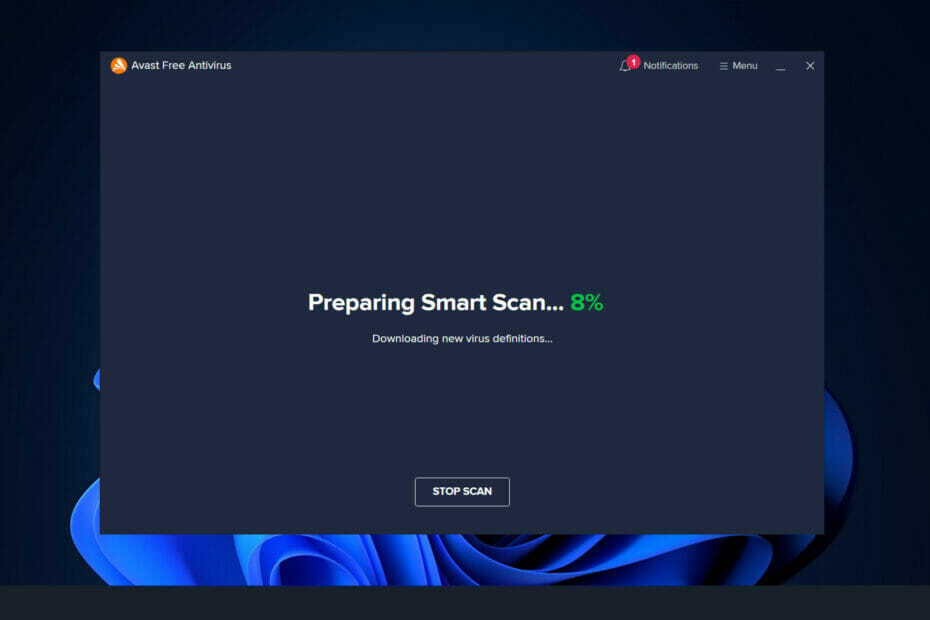
XĮDIEGTI PASPUSTELĖT ATSISIUNČIŲ FAILĄ
Ši programinė įranga ištaisys įprastas kompiuterio klaidas, apsaugos jus nuo failų praradimo, kenkėjiškų programų, aparatinės įrangos gedimų ir optimizuos jūsų kompiuterį maksimaliam našumui. Išspręskite kompiuterio problemas ir pašalinkite virusus dabar atlikdami 3 paprastus veiksmus:
- Atsisiųskite „Restoro PC Repair Tool“. kuri pateikiama kartu su patentuotomis technologijomis (yra patentas čia).
- Spustelėkite Pradėti nuskaitymą Norėdami rasti „Windows“ problemas, kurios gali sukelti kompiuterio problemų.
- Spustelėkite Remontuoti visus Norėdami išspręsti problemas, turinčias įtakos jūsų kompiuterio saugai ir našumui
- „Restoro“ atsisiuntė 0 skaitytojai šį mėnesį.
„Avast Behavior Shield“ yra viena iš jūsų kompiuteryje integruotų apsaugos funkcijų, kuri stebi jūsų kompiuterio procesus realiuoju laiku ir praneša, kai atsisiunčiate potencialiai žalingą failą.
Kiekvieną kartą, kai į jūsų kompiuterį atsisiunčiamas užkrėstas ar kenkėjiškas failas, „Behavior Shield“ jį analizuoja pagal „Avast“ duomenų bazėje ir, jei nustatoma, kad failas panašus į anksčiau žinomas grėsmes, jis blokuoja arba ištrina jį iš jūsų kompiuteris.
Kadangi procedūroms atlikti reikalingi kompiuterio ištekliai, jos gali greitai išnaudoti didelę jūsų procesoriaus galios dalį ir taip sulėtinti jūsų kompiuterį.
Užduočių tvarkytuvėje galite matyti, kad elgsenos skydas veikia kaip aswidsagenta.exe. Net jei tai nebūtinai turi įtakos jūsų kompiuterio veikimui, vis tiek galite jį išjungti atlikdami toliau nurodytas procedūras.
Kol kas pabandykime suprasti, kodėl ši funkcija lemia tokį didelį procesoriaus naudojimą. Sekite kartu!
Kodėl „Avast Behavior Shield“ naudoja daug procesoriaus?
Tam reikia daugumos jūsų procesoriaus išteklių, nes „Avast“ visada atlieka tokias operacijas, kaip virusų ir kenkėjiškų programų foninis nuskaitymas, virusų naikinimas, nuskaitymas realiuoju laiku ir valymas.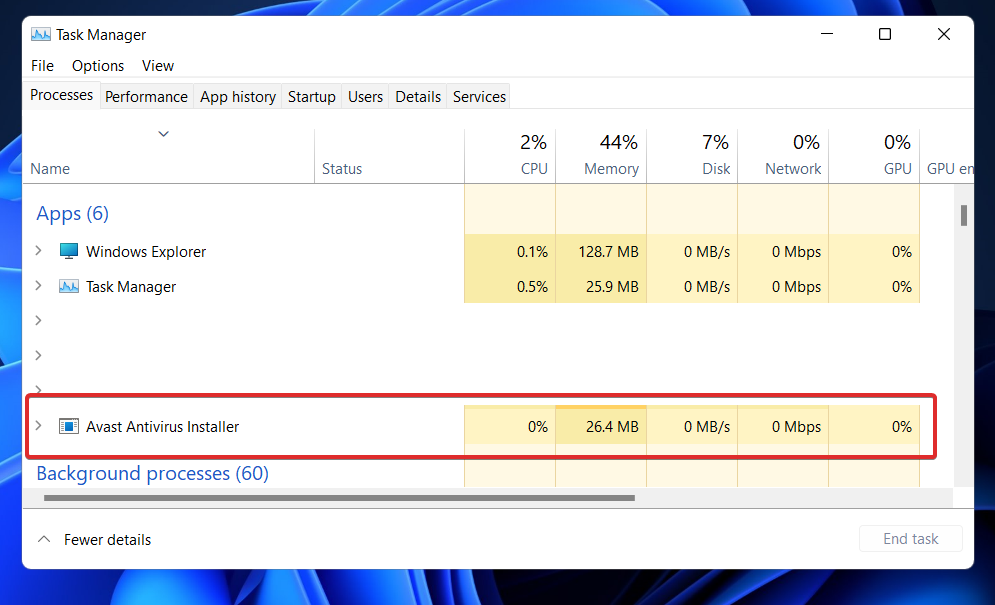
Ši veikla neabejotinai reikalinga, kad jūsų sistema būtų apsaugota nuo grėsmių, tačiau kai ši veikla sunaudoja 100 procentų procesoriaus, situacija tampa erzinanti.
Tiek rankiniu, tiek automatiniu būdu galima išspręsti per didelio procesoriaus panaudojimo problemą. Kita vertus, jei ieškote sprendimo, kaip sutaupyti laiko, rekomenduojame vietoj to naudoti išplėstinę sistemos optimizavimo priemonę.
Įmanoma išgydyti dažniausiai pasitaikančias „Windows“ problemas naudojant šį kompiuterio valymo ir optimizavimo sprendimą vienu spustelėjimu. Be to, jis pataiso sugedusį „Windows“ registrą, kuris yra labiausiai paplitusi 100 procentų procesoriaus suvartojimo priežastis.
Be to, galite atgauti saugyklos vietos, optimizuoti vietos diske, valdyti sistemos išteklius, pagerinti žaidimo našumą ir atlikti daugybę kitų užduočių.
Kadangi „Avast's Behavior Shield“ yra naudingas įrankis, ypač išleidus 2017 m. versiją, siūloma jį palikti įjungtą.
Tačiau dėl klaidų ir trūkumų, sukeliančių antivirusinės programos gedimus, klientai gali lengvai ją išjungti be jokių sunkumų.
Kaip galiu pataisyti „Avast's Behavior Shield“ didelį procesoriaus naudojimą sistemoje „Windows 11“?
1. Atnaujinkite antivirusinę programą
- Eikite į „Avast“. Jei jis jau paleistas, jis turėtų būti užduočių juostoje. Dukart spustelėkite ir eikite į Avast meniu mygtuką.

- Išskleidžiamajame meniu tiesiog pasirinkite Nustatymai variantas.

- Tada eikite į Generolas skirtuką ir raskite Atnaujinti mygtuką. Naujausioje versijoje yra du atnaujinimo mygtukai. Vienas iš šių mygtukų yra padėti atnaujinti virusų duomenų bazė. Kitas dalykas yra atnaujinti programa.
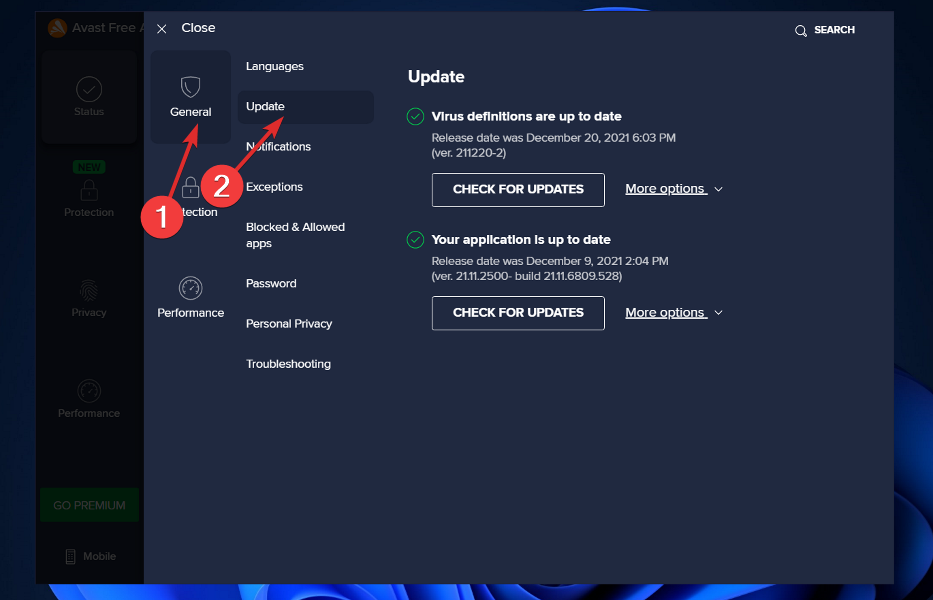
- Pirmiausia atnaujinkite programa tada grįžkite į parinktis ir atnaujinkite duomenų bazėje.
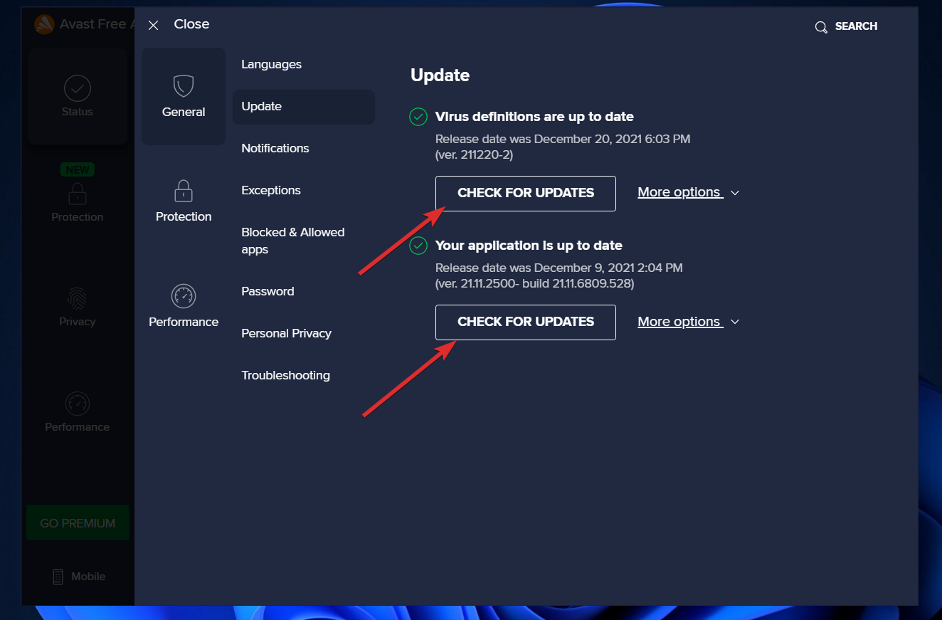
2. Naudokite integruotą trikčių šalinimo įrankį
- Eikite į „Avast“. Jei jis paleistas, galite jį rasti užduočių juostoje. Dukart spustelėkite ir eikite į Avast meniu mygtuką.

- Išskleidžiamajame meniu pasirinkite Nustatymai variantas.

- Tada eikite į Generolas skirtuką ir raskite Problemų sprendimas mygtuką.
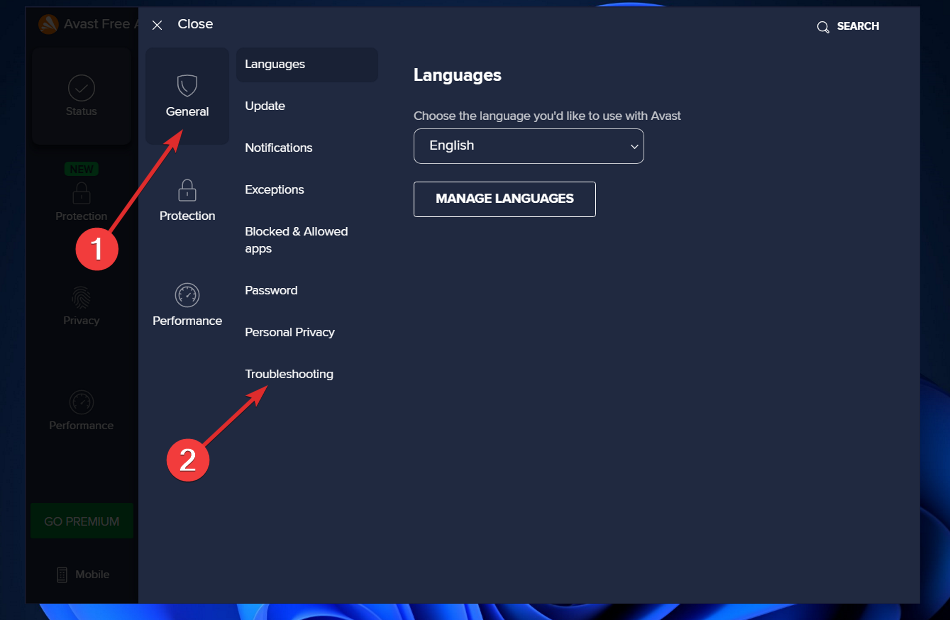
- Slinkite žemyn, kol pamatysite žalią Remonto programa mygtuką ir spustelėkite jį.
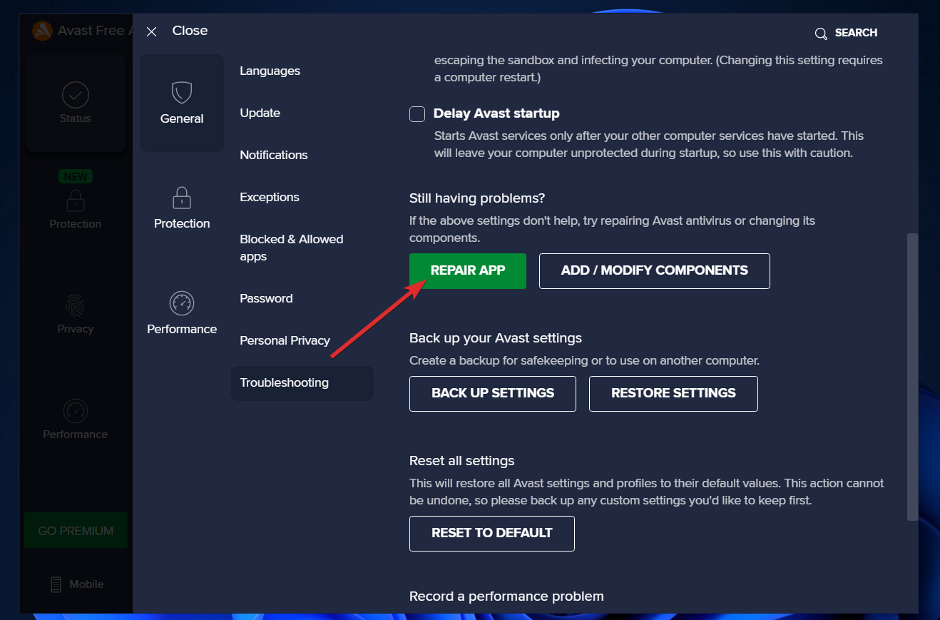
3. Naudokite komandų eilutę
- Paspauskite Windows + S klavišą, kad atidarytumėte Paieška juosta, tada įveskite cmdir dešiniuoju pelės mygtuku spustelėkite tinkamiausią rezultatą, kad paleistumėte jį kaip administratorių.

- Dabar įveskite arba įklijuokite šią komandą ir paspauskite Įeikite:
C:/ProgramData/AvastSoftware/Avast
- Dabar turėsite atidaryti avast5.ini failą. Kai jį atidarysite, turėsite spustelėti Įdėti arba įveskite šią komandą eilutėje:
[GrimeFighter]: ScanFrequency=999
4. Išjungti pašto skydą
- Eikite į „Avast“. Jei jis jau paleistas, jis turėtų būti užduočių juostoje. Dukart spustelėkite ir eikite į Avast meniu mygtuką.

- Pasirink Nustatymai parinktį iš išskleidžiamojo meniu.

- Dabar eikite į Apsauga skirtuką, tada pasirinkite Pagrindiniai skydai ir slinkite žemyn, kol pamatysite Pašto skydas variantas.
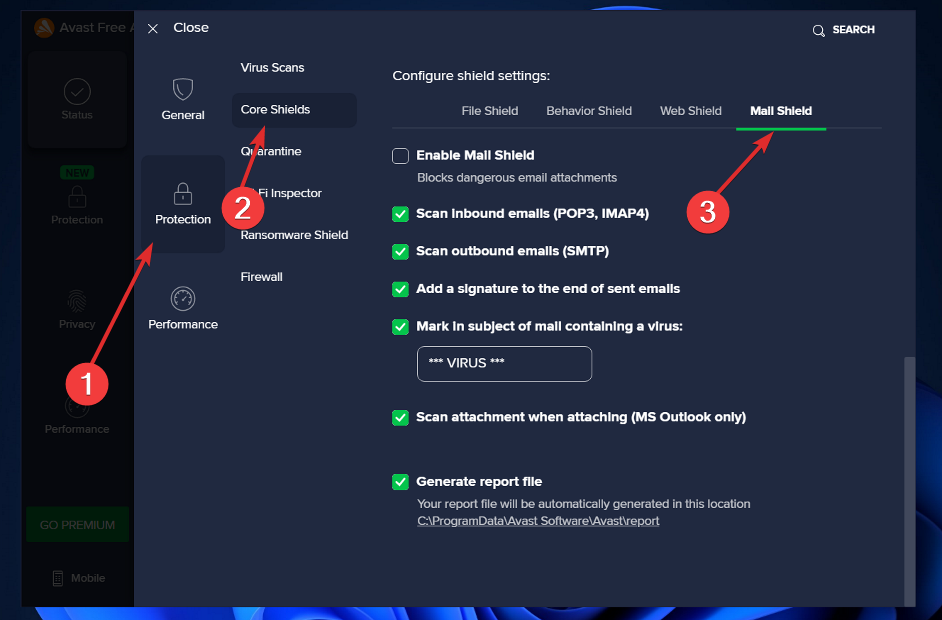
- Kai tai padarysite, panaikinkite kiekvienos parinkties žymėjimą. Išjungus, jis gali paprašyti laiko, kurį norite išjungti. Spustelėkite Neribotam laikui. Tai visam laikui išjungs pašto skydą.
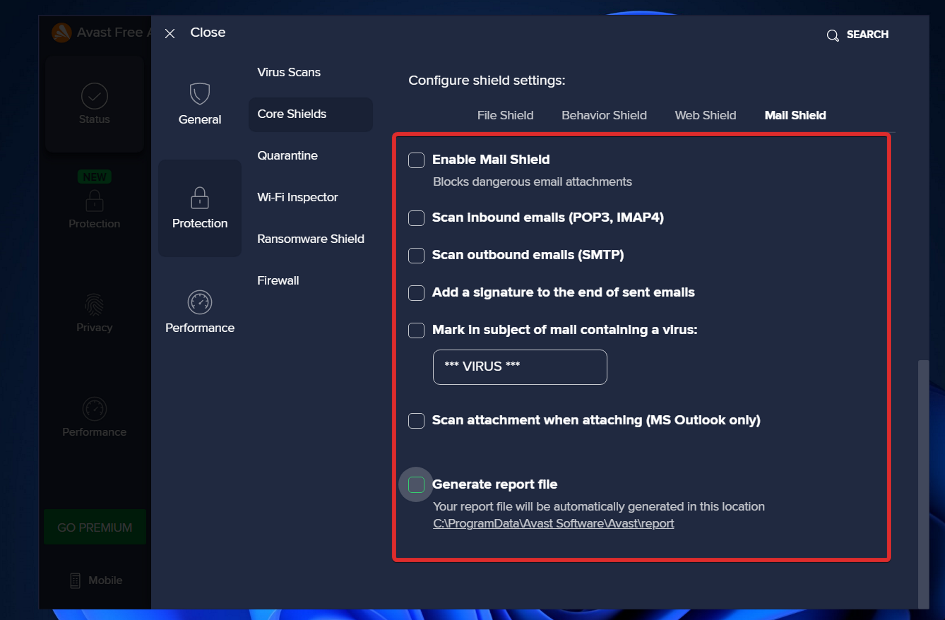
Dabar iš naujo paleiskite kompiuterį, kad įsitikintumėte, jog pakeitimai įsigaliojo, tada patikrinkite „Avast“ programą, kad pamatytumėte, ar CPU vis dar nėra perkrautas.
Kokie yra „Avast“ privalumai ir trūkumai?
„Avast“ yra vienas iš plačiausiai naudojamų nemokamų antivirusinių produktų šiandien, ką įrodo milijonai vartotojų ir plačiai paplitęs visame pasaulyje. Programa palaiko „Windows“, „Windows Server“, „Mac OS X“ ir „Android“ įrenginius.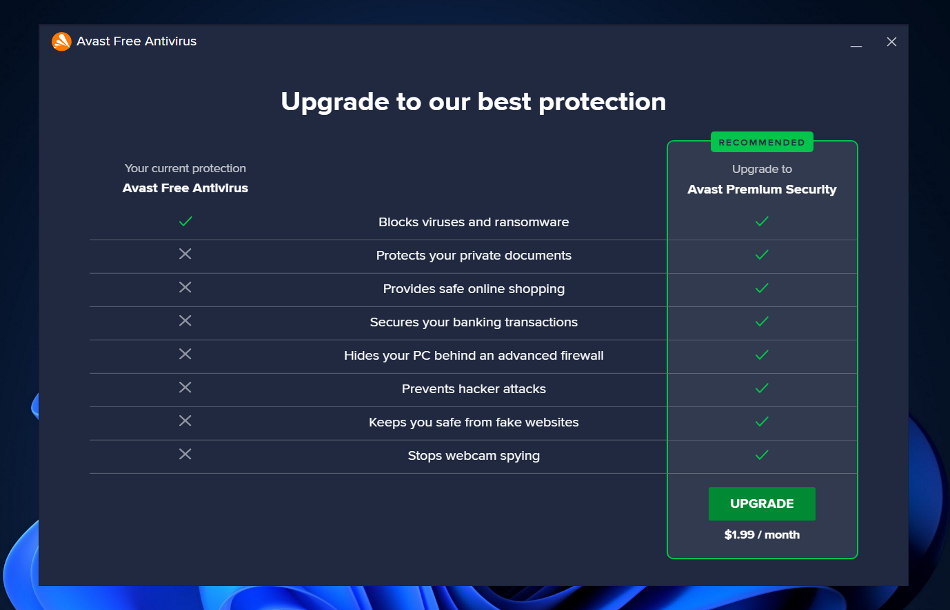
Neseniai atlikti AV-Test bandymai parodė, kad „Avast Antivirus“ keturis kartus iš penkių surinko 5,5 balo „Performance“ skiltyje. Su vienu puikiu 6.0 balu tai yra viena lengviausių antivirusinių programų kompiuteriui.
Tačiau 2020 m. „Avast“ įsivėlė į skandalą, kai buvo sužinota, kad verslas buvo parduotas. asmenį identifikuojančią informaciją apie milijonus savo vartotojų technologijų ir reklamos įmonėms, pvz., Google.
Norėdami gauti daugiau informacijos ir kitų antivirusinių rekomendacijų, siūlome jums pažiūrėkite į mūsų įrašą apie penkias geriausias antivirusines programas, suderinamas su „Windows 11“..
Arba galite pažiūrėkite į mūsų straipsnį apie dešimt geriausių antivirusinių programinės įrangos su mažai procesoriaus naudojimu kad ateityje išvengtumėte kompiuterio vėlavimo.
Ir galiausiai vartotojai gavo naudos perskaitykite mūsų vadovą, kaip ištaisyti didelį procesoriaus naudojimą sistemoje „Windows 11“.. Būtinai žvilgtelėkite ir į jį!
Žemiau esančiame komentarų skyriuje praneškite mums, kuris sprendimas jums tiko geriausiai, taip pat kokią antivirusinę programą toliau naudosite.


![Kas yra „MPSigStub“ ir kaip jį ištrinti [QUICK GUIDE]](/f/a43d0032bb7c03eaadadaad2a36d0621.jpg?width=300&height=460)